Azure Cosmos DB の MongoDB 用 API と共に Robo 3T を使用する
適用対象: MongoDB
Robo 3T を使用して Azure Cosmos DB アカウントに接続するには、次のことを行う必要があります。
Robo 3T を使用して接続する
Robo 3T 接続マネージャーに Azure Cosmos DB アカウントを追加するには、次の手順を実行します。
こちらの手順を使用して、Azure Cosmos DB の MongoDB 用 API で構成された Azure Cosmos DB アカウントの接続情報を取得します。
![[接続文字列] ブレードのスクリーンショット](media/connect-using-robomongo/connectionstringblade.png)
Robomongo アプリケーションを実行します。
[ファイル] の接続ボタンをクリックして、接続を管理します。 次に、 [MongoDB Connections (MongoDB 接続)] ウィンドウで [作成] をクリックし、 [接続の設定] ウィンドウを開きます。
[接続の設定] ウィンドウで、名前を選択します。 次に、手順 1. の接続情報の [ホスト] と [ポート] に示されているアドレスとポートをそれぞれ入力します。
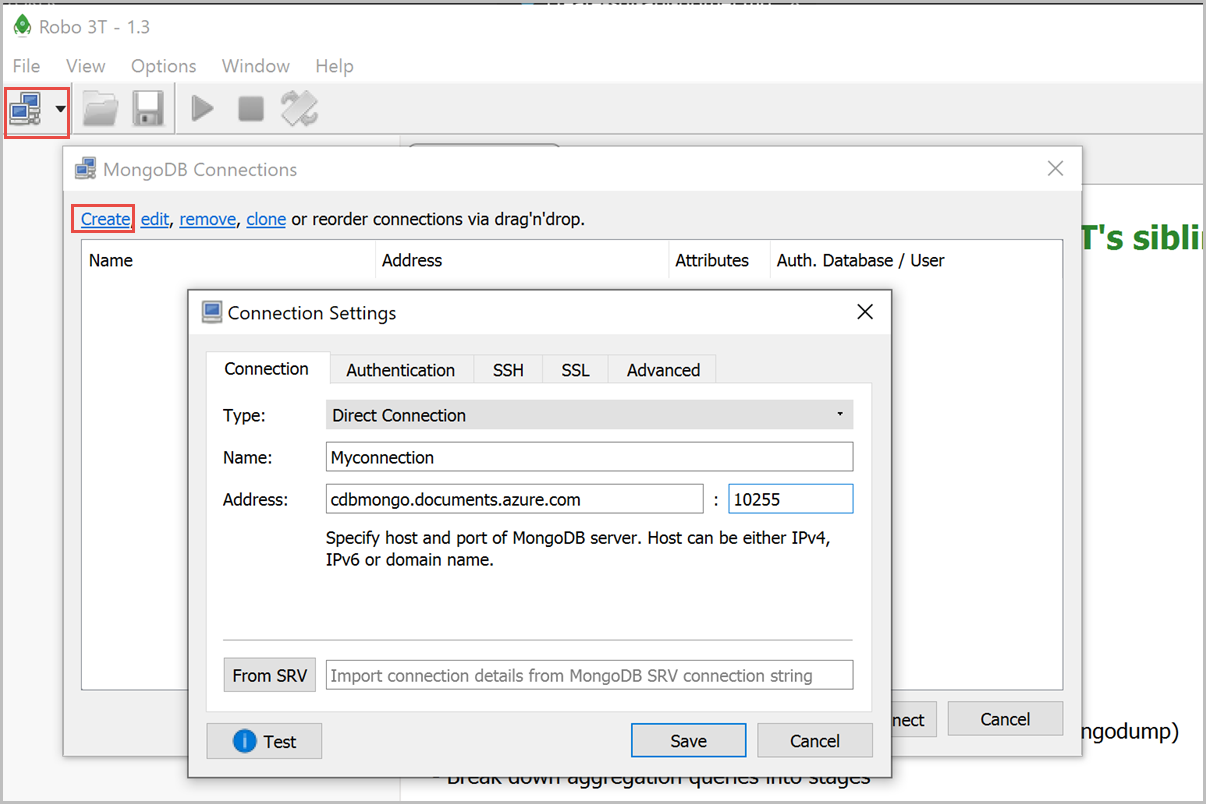
[認証] タブで [Perform authentication (認証の実行)] をクリックします。 次に、データベース (既定値はAdmin)、ユーザー名、パスワードを入力します。 このユーザー名とパスワードは両方とも、手順 1 の接続情報に示されています。
![Robomongo の [認証] タブのスクリーンショット](media/connect-using-robomongo/authentication.png)
[SSL] タブで、 [Use SSL protocol (SSL プロトコルを使用する)] をオンにして、 [認証方法] に [自己署名証明書] を指定します。
![Robomongo の [SSL] タブのスクリーンショット](media/connect-using-robomongo/ssl.png)
最後に、 [テスト] をクリックして接続できることを確認し、 [保存] をクリックします。
次のステップ
- Azure Cosmos DB の MongoDB 用 API と共に Studio 3T を使用する方法を学習します。
- Azure Cosmos DB の MongoDB 用 API を使用した MongoDB のサンプルを調査します。
- Azure Cosmos DB への移行のための容量計画を実行しようとしていますか? 容量計画のために、既存のデータベース クラスターに関する情報を使用できます。
- 既存のデータベース クラスター内の仮想コアとサーバーの数のみがわかっている場合は、仮想コア数または仮想 CPU 数を使用した要求ユニットの見積もりに関するページを参照してください
- 現在のデータベース ワークロードに対する通常の要求レートがわかっている場合は、Azure Cosmos DB Capacity Planner を使用した要求ユニットの見積もりに関するページを参照してください